Đồng bộ hóa lịch địa phương với Lark Calendar
Mục lục
I. Giới thiệu
Bạn có thể đồng bộ hóa lịch địa phương với Lịch Lark và ngược lại chỉ trong vài bước.
II. Các bước thực hiện
1. Đồng bộ hóa lịch địa phương với Lark Calendar
Tính năng này chỉ khả dụng trên ứng dụng dành cho thiết bị di động.
Mở ứng dụng Lark dành cho thiết bị di động, nhấn vào ảnh hồ sơ của bạn > Cài đặt > Lịch > Quản lý lịch của bên thứ ba > Nhập lịch > Lịch địa phương để đồng bộ hóa lịch địa phương của bạn với Lark.
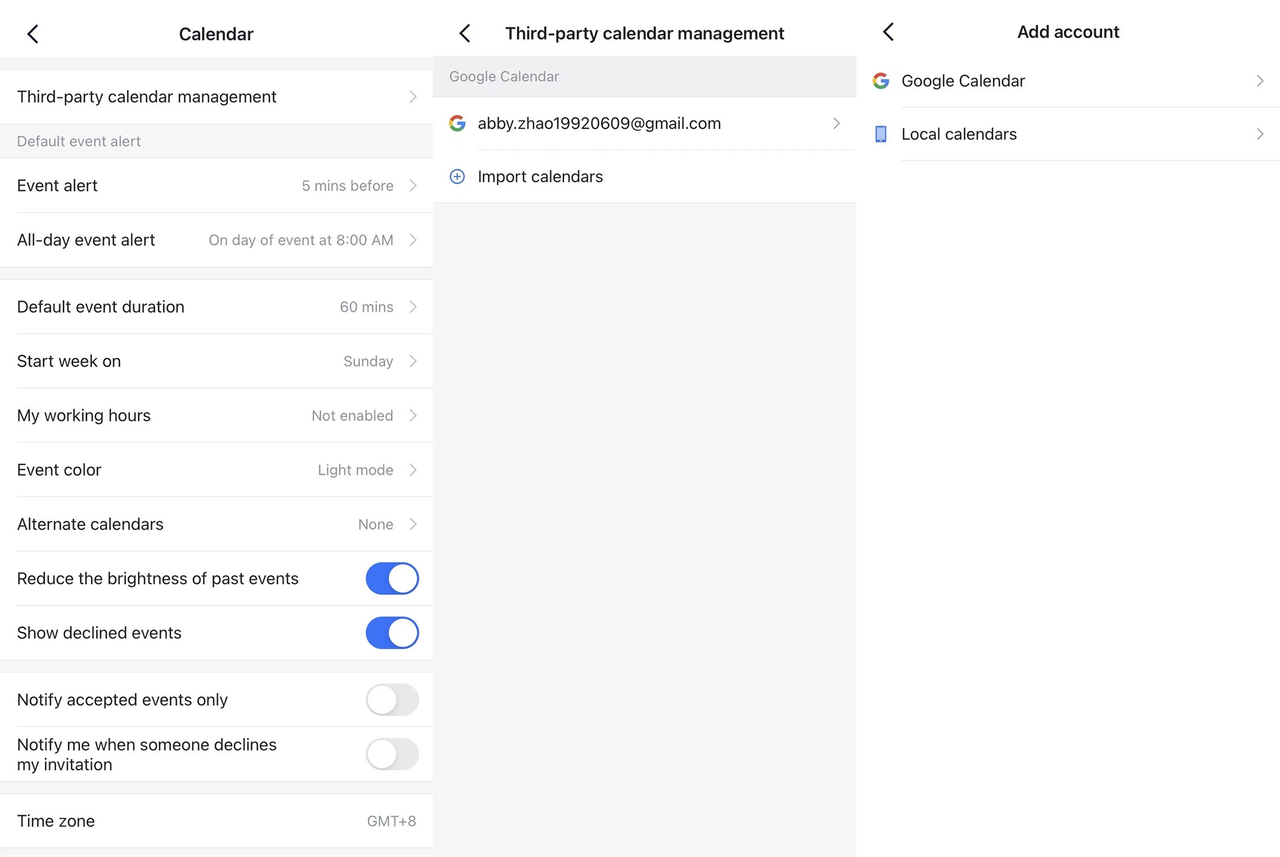
2. Đồng bộ hóa Lịch Lark với lịch địa phương
2.1 Chọn thiết bị để tạo mật khẩu CalDAV
Nhấp vào ảnh hồ sơ của bạn > Cài đặt > Cài đặt Lịch > Cấu hình đồng bộ hóa CalDAV. Chọn thiết bị của bạn và nhấp vào Tạo để tạo mật khẩu CalDAV.
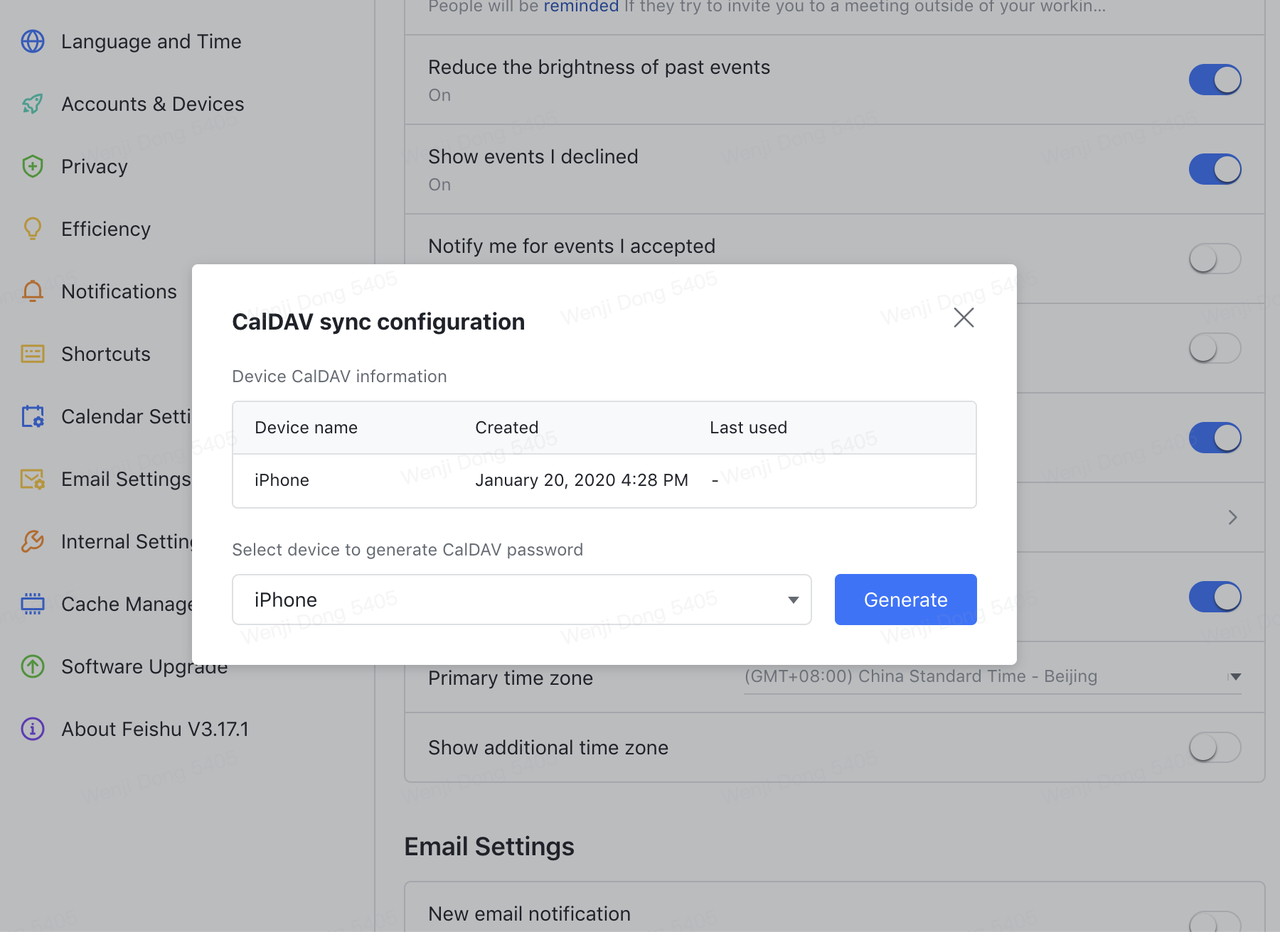
2.2 Thêm tài khoản CalDAV vào thiết bị của bạn
Mac
- Mở Tùy chọn hệ thống> Tài khoản Internet.
- Cuộn xuống cuối và nhấp vào Thêm tài khoản khác để thêm tài khoản CalDAV.
- Thay đổi Loại tài khoản thành Thủ công và nhập tài khoản, mật khẩu và địa chỉ máy chủ được tạo ở bước 2.
Lưu ý: Tính năng này hiện chỉ khả dụng trong Windows 10.
- Trong ứng dụng Lịch Windows, nhấp vào Cài đặt > Quản lý tài khoản > Thêm tài khoản > iCloud.
- Nhập địa chỉ email ngẫu nhiên hoặc tạm thời, tên tài khoản và mật khẩu để đăng nhập.
Lưu ý: Không sử dụng địa chỉ email, tên tài khoản hoặc mật khẩu thực của bạn trong bước này. Bạn có thể nhập một địa chỉ ngẫu nhiên hoặc chỉ sử dụng ví dụ sau:
- Địa chỉ email: 1@iCloud.com
- Tên tài khoản: văn bản
- Mật khẩu: pwd
- Bấm lại vào Cài đặt để truy cập vào giao diện Quản lý tài khoản, sau đó bấm vào tài khoản iCloud mới tạo và chọn Thay đổi cài đặt > Thay đổi cài đặt đồng bộ hộp thư.
- Cuộn xuống dưới cùng, chọn Cài đặt hộp thư nâng cao và nhập địa chỉ máy chủ do Lark tạo trong máy chủ Lịch (CalDAV). Chọn Tắt đồng bộ hóa email và liên hệ trong Tùy chọn đồng bộ hóa, sau đó bấm vào Hoàn thành.
- Nhập tên người dùng và mật khẩu do Lark tạo vào các trường tương ứng và thay đổi tên tài khoản thành tên bạn chọn.
Lưu ý: Nếu khác với tên người dùng, tên tài khoản có thể được giữ nguyên. Nhấp vào để lưu.
iOS
- Trong Cài đặt > Lịch > Tài khoản > Thêm tài khoản > Khác, chọn Thêm tài khoản CalDAV, sau đó nhập tên người dùng, mật khẩu và địa chỉ máy chủ có được ở bước 2.
- Ngoài ra, bạn có thể hoàn thành bước này qua Cài đặt > Email > Tài khoản > Thêm tài khoản > Khác > Thêm tài khoản CalDAV.
Android
- Nhấn vào đây để tải xuống ứng dụng DAVdroid. Nếu bạn có điện thoại Huawei, hãy chọn tùy chọn tải xuống cửa hàng ứng dụng Huawei.
- Mở DAVdroid, chạm vào biểu tượng + ở góc dưới bên phải để thêm tài khoản và chọn Đăng nhập bằng URL và Tên người dùng.
- Đối với Địa chỉ gốc, Tên người dùng và Mật khẩu, hãy nhập tên người dùng và mật khẩu được tạo cho điện thoại Android ở bước 2.
- Sau khi thêm tài khoản, hãy nhấn vào tài khoản đó, chọn CALDAV trong số các tùy chọn CARDDAV, CALDAV và WEBCAL, đồng thời đánh dấu vào lịch sẽ được đồng bộ hóa và trang sẽ hiển thị lời nhắc đồng bộ hóa. Sau khi được đồng bộ hóa, bạn sẽ có thể xem các sự kiện từ Lịch Lark trên lịch địa phương của mình.
Lưu ý: Sau khi tải xuống DAVdroid, bạn sẽ được nhắc cài đặt OpenT task. Bạn có thể bỏ qua bước này. Sau khi tài khoản được tạo, có thể mất 10-20 phút để các sự kiện của bạn được đồng bộ hóa với hệ thống.
Xiaomi
- Mở Lịch Xiaomi và nhấp vào biểu tượng ··· ở góc trên bên phải. Đi tới Cài đặt > Nhập sự kiện > Nhập tài khoản CalDAV, nhập tên người dùng, mật khẩu và địa chỉ máy chủ được tạo cho điện thoại Android ở bước 2.
Lưu ý: Tính năng này hỗ trợ Lịch Xiaomi Phiên bản 12.0.6.9 trở lên.
III. Câu hỏi thường gặp
Tôi có thể đồng bộ tất cả các loại lịch Lark với lịch địa phương không?
Không. Chỉ Lịch của tôi mới có thể được đồng bộ hóa chứ không phải lịch đã đăng ký.
Tôi có phải đồng bộ riêng lịch Lark của mình với máy tính để bàn và thiết bị di động không?
Có, lịch trên mỗi thiết bị cần được đồng bộ hóa riêng. Chẳng hạn, lịch của bạn trên máy Mac và iPhone sẽ không được đồng bộ hóa ngay cả khi bạn đã đăng nhập vào cả hai.
Một số bài viết liên quan đến Lark Calendar:

